Ir no menu administração - Capa do Portal.
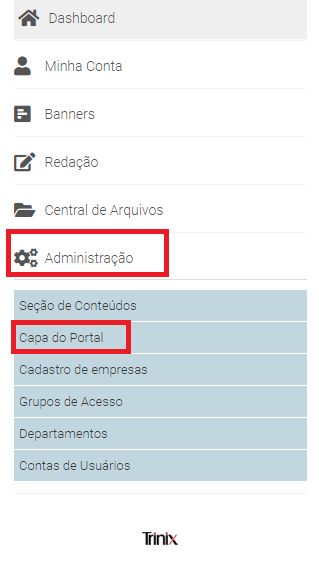
Selecionar a empresa.
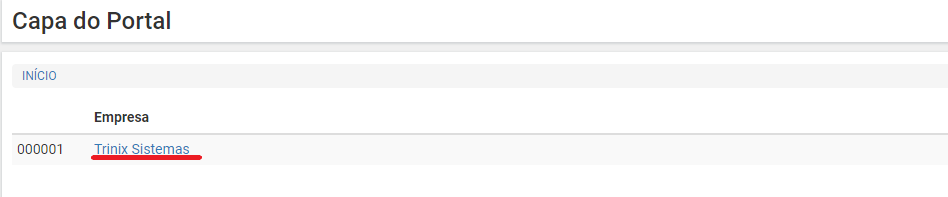
Na tela "Capa do portal", selecionar o botão REDEFINIR TEMPLATE DE CAPA.
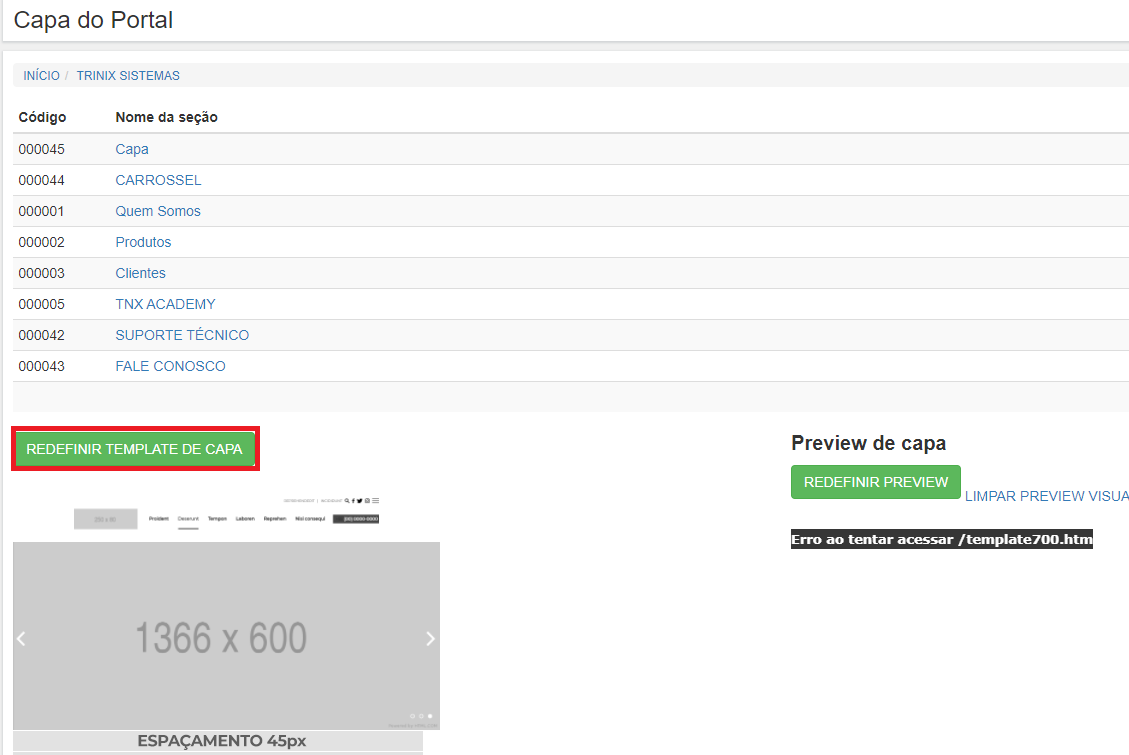
Nesta tela vai ser configurado a montagem da capa "DESKTOP" e "MOBILE"
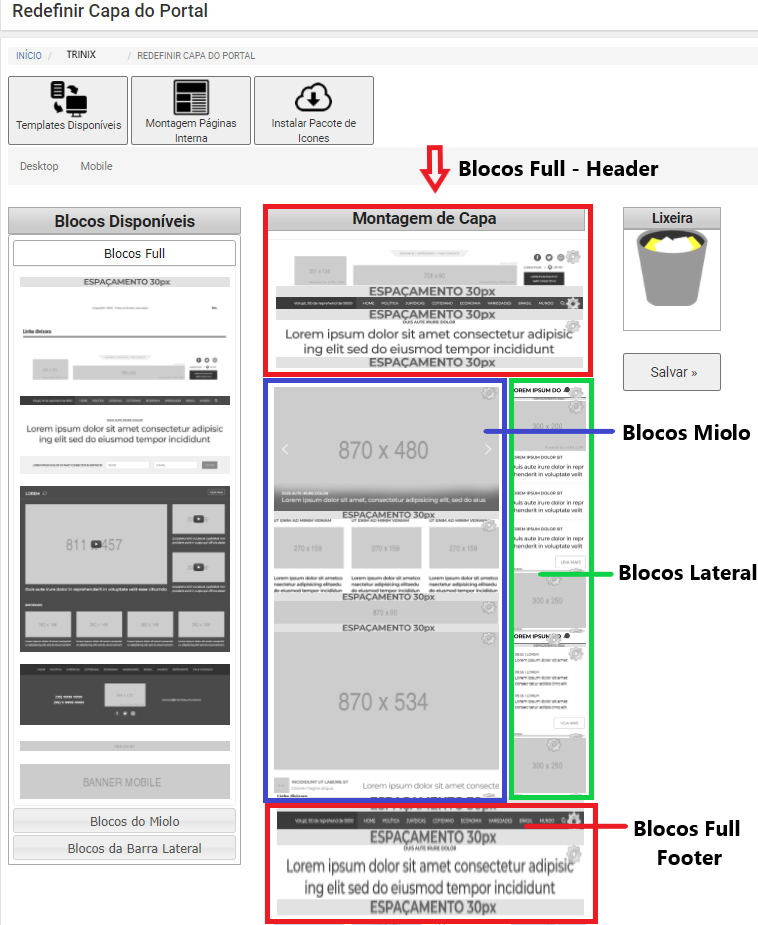
Blocos Full: Os blocos que encaixa no espaço do Header e Footer marcado em vermelho.
Blocos Miolo: Blocos para encaixe no meio do site na marcação em azul.
Blocos de Barra Lateral: Blocos do espaço Sidebar para encaixe em dimensão menor na lateral na marcação verde.
Para adicionar o bloco disponivel, basta arrastar na montagem de capa na sua divisão, o template vai apresentar no final e apos soltar, fazer o remanejamento para o local desejado.
EX:
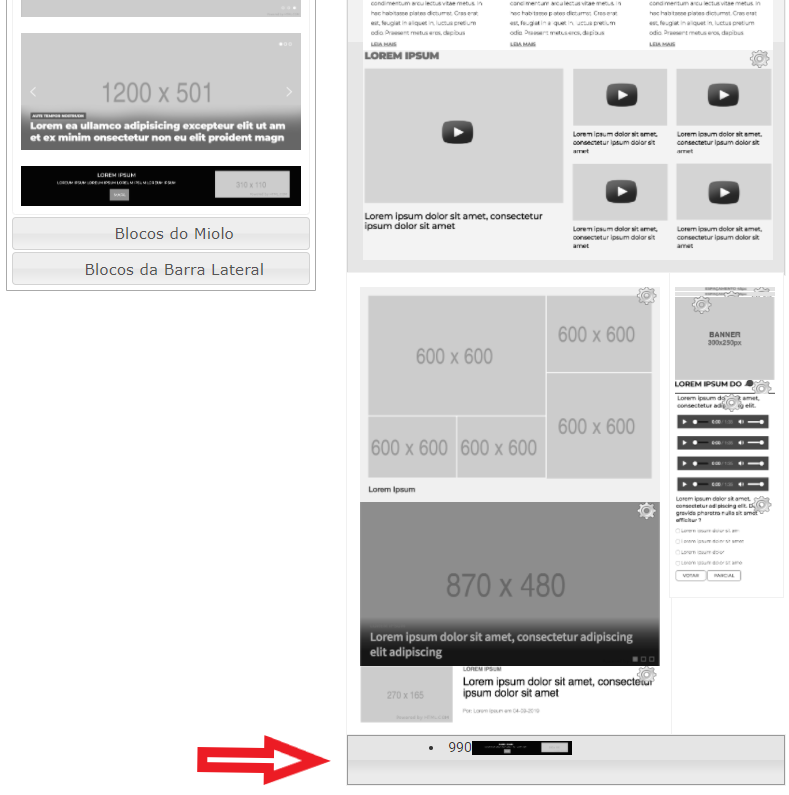
Para salvar selecionar o botão abaixo da lixeira "Salvar".
EX:
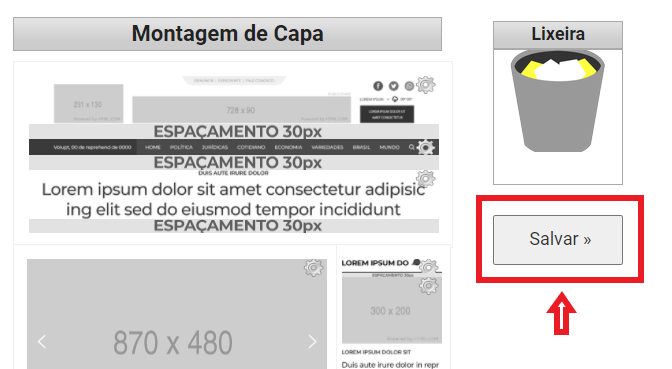
Apos salvar vai mostrar a engrenagem no bloco para configurar o template e para adicionar o titulo, quantidade de materias, cor, etc, dependendo do modelo adicionado.
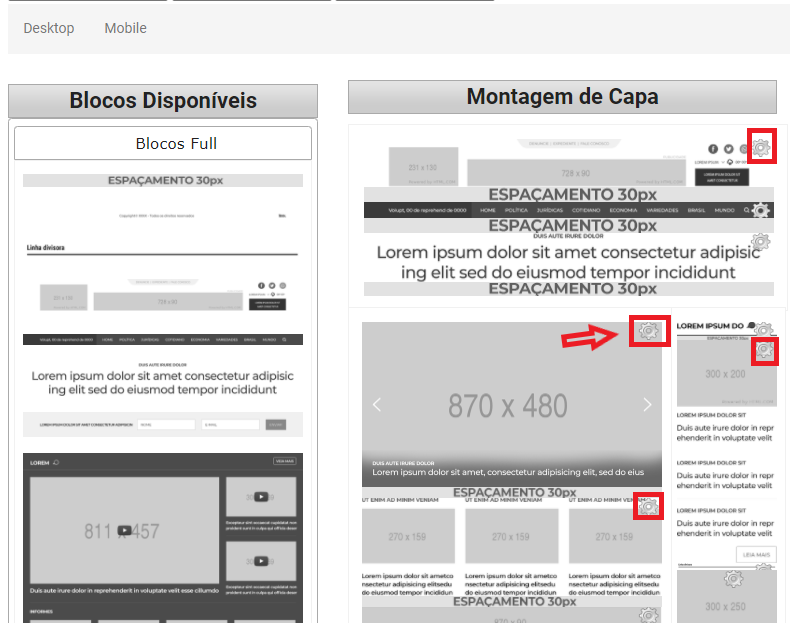
Para o modelo de template automatico selecionar a seção que vai ser adicionada no botão "Configuração de Titulo" para configurar o modelo do titulo.
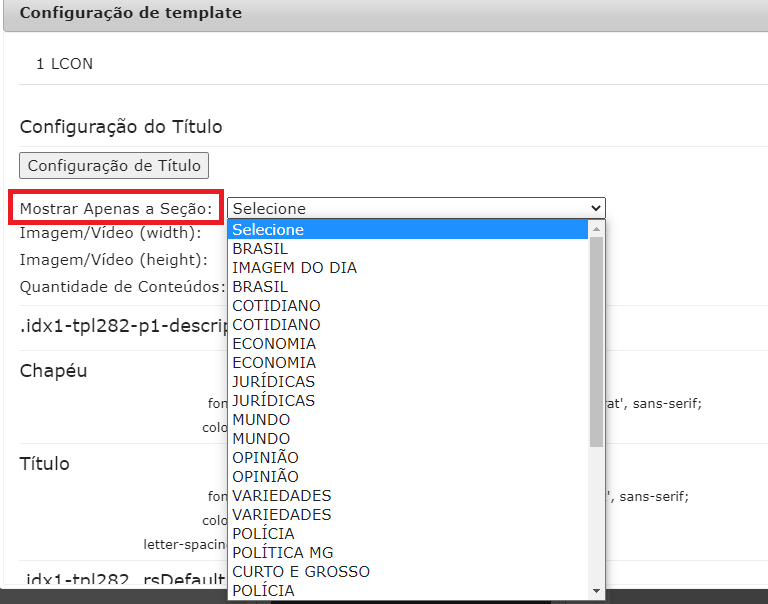
Para o template manual, configurar somente o titulo indo no botão "Configurar Titulo", digitar o titulo em "Conteudo do Titulo", no link adicionar em minusculo a palavra com a para o direcionamento na interna.
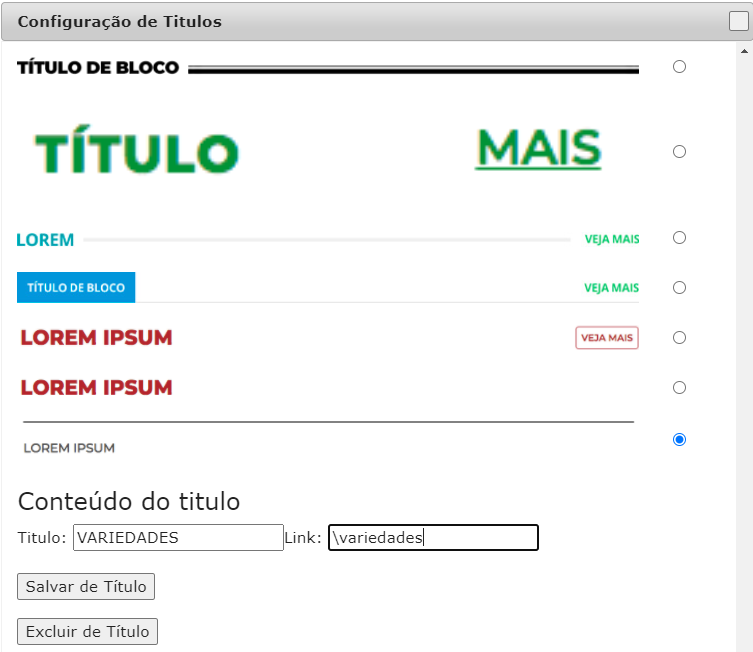
MONTAGEM PAGINAS INTERNA
Para a configuração dos templates da "INTERNA", ir no botão "Montagem Paginas Interna".
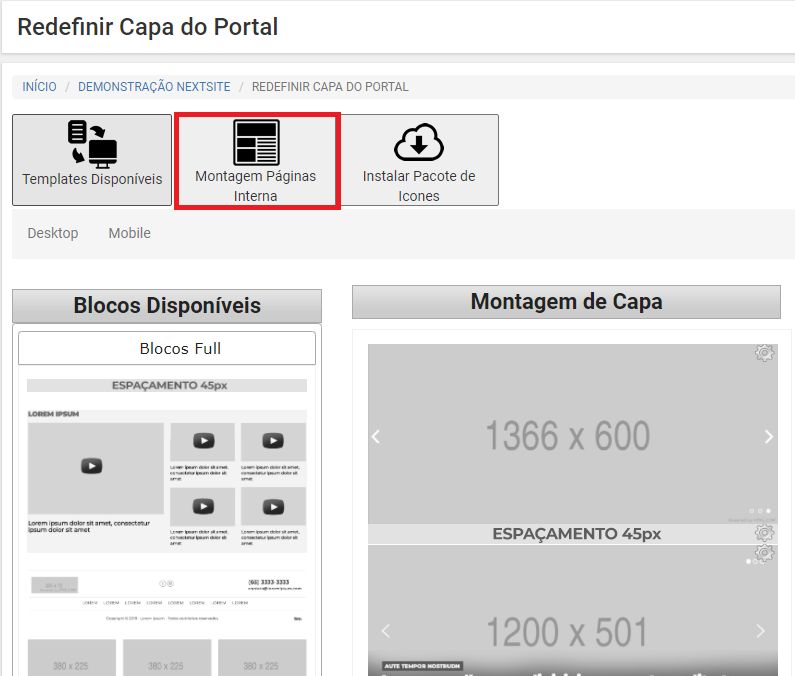
Selecionar o botão Editar em Interna de conteúdo.
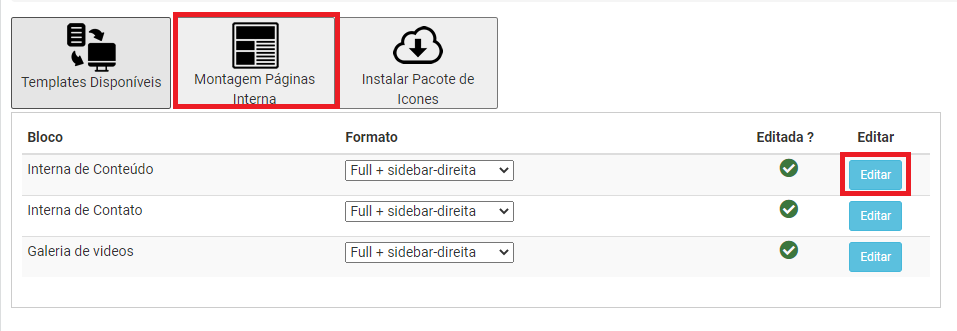
INTERNA DE CONTEUDO
Vai apresentar a tela com os blocos disponiveis para a interna, para adicionar arrastar na Montagem de capa.
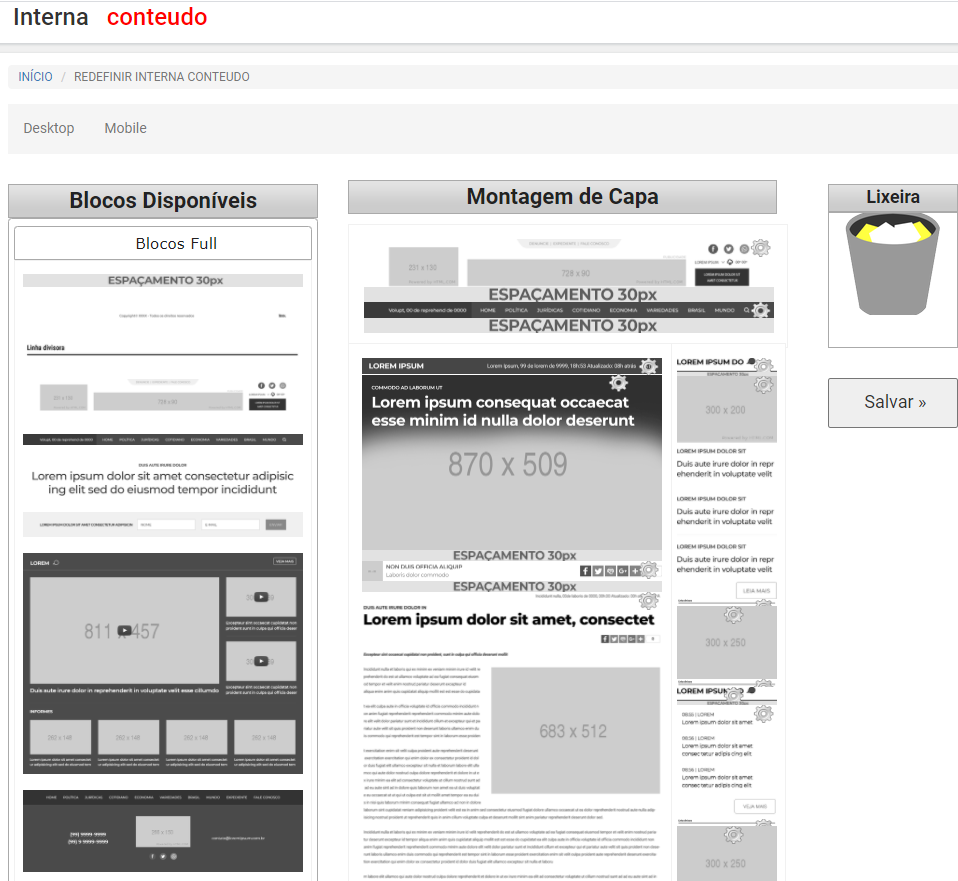
INTERNA DE CONTATO
A montagem da capa "interna de contato" é adicionado os templates que apresenta ao selecionar o menu FALE CONOSCO no site.
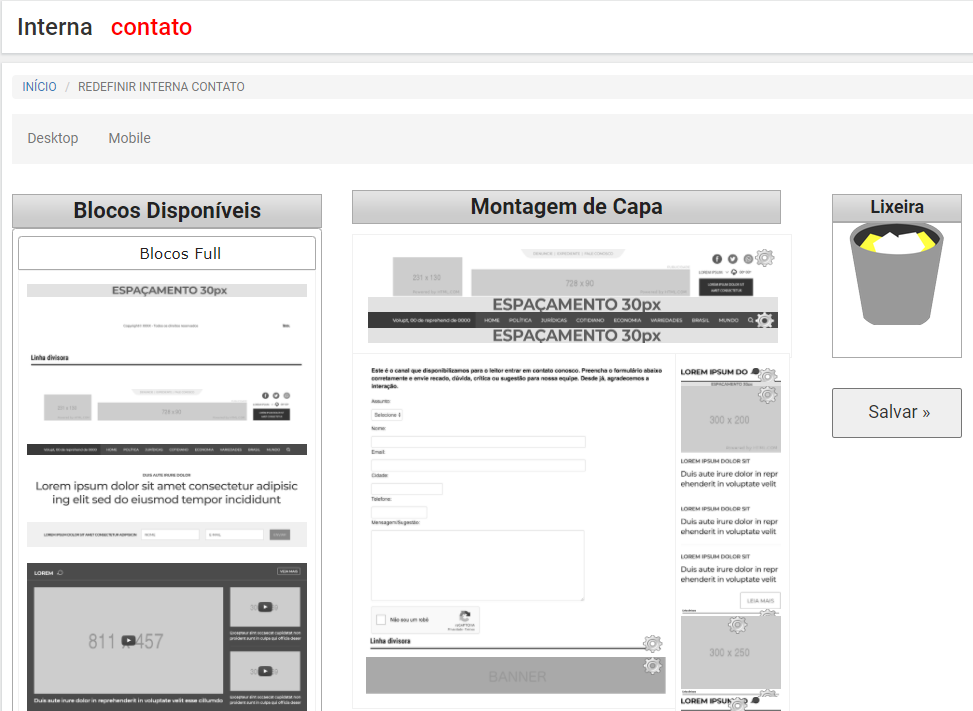
INTERNA DE VIDEO
Montar a interna dos blocos de videos adicionados na capa do site.
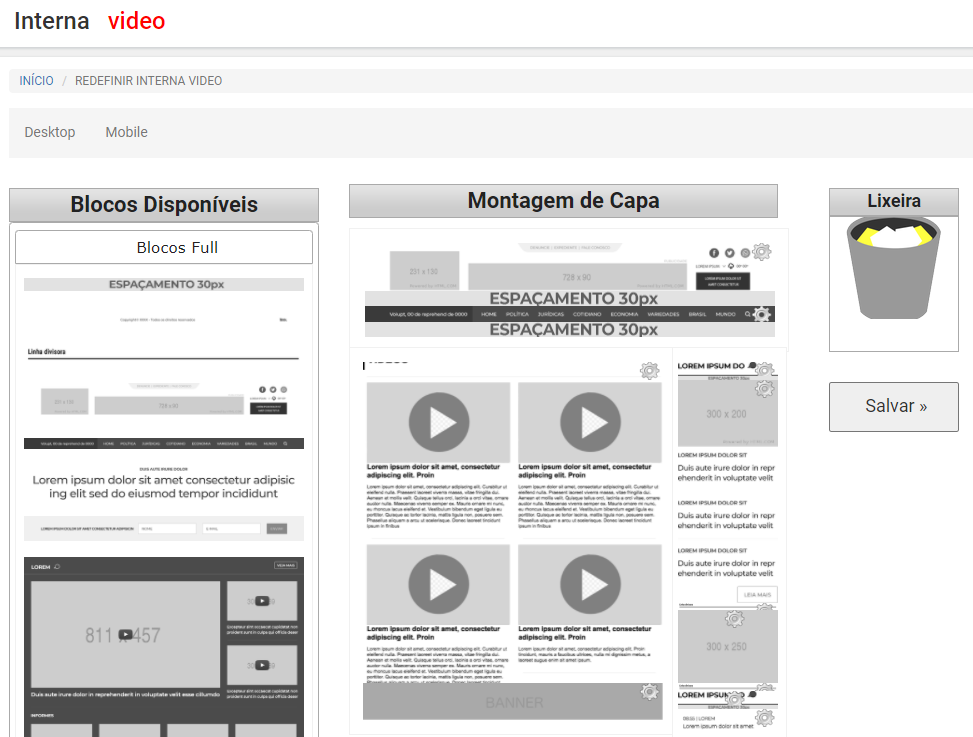
INSTALAR PACOTE DE ICONES
O menu Instalar pacote de icones, faz alteração dos icones apresentados nos template do site.
Para visualizar e escolher o tema selecionar as opções, e selecionar o botão INSTALAR.
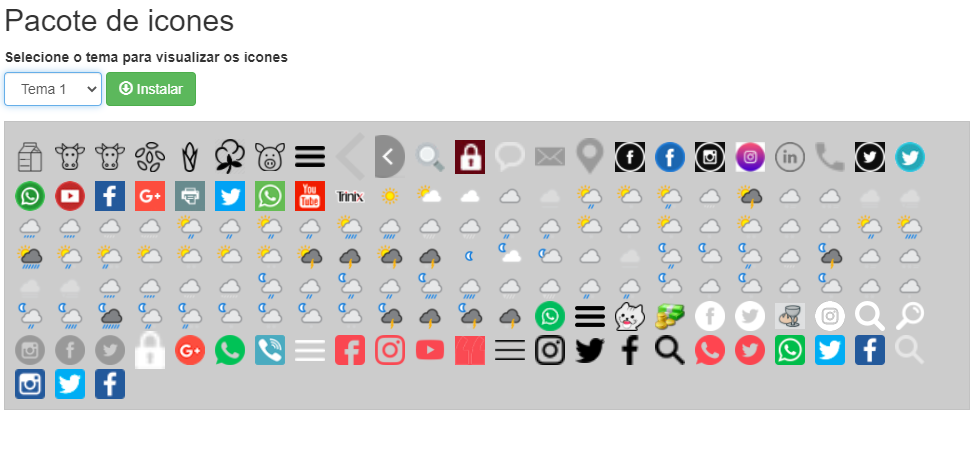
MOBILE
Para a configuração da capa do Mobile, selecionar o botão a cima dos blocos disponiveis MOBILE. A montagem de capa do mobile apresenta com os blocos um abaixo
do outro com outros tamanhos sem a divisão de espaço como do desktop, podendo mover o bloco para qualquer espaço para cima ou abaixo.

TEMPLATES DISPONIVEIS
Para adicionar novos templates ir no menu Templates Disponiveis.
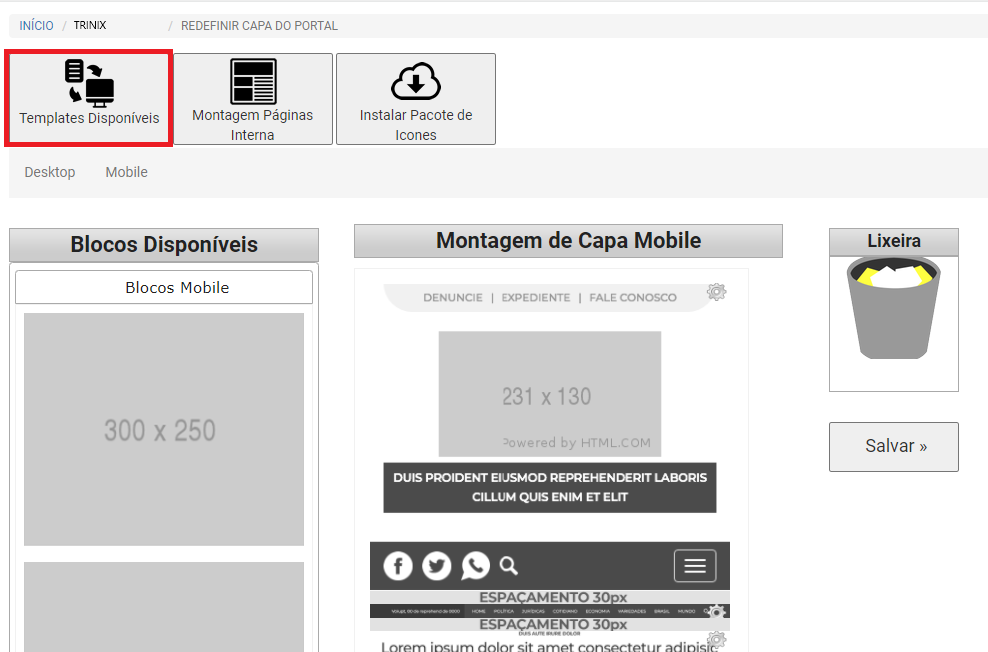
Nesta tela vai apresentar filtros para buscas dos modelos, podendo pesquisar templates para os espaços como:
FULL : HEADER, FOOTER
MIOLO
LATERAL: SIDEBAR
OBS: Para efeituar a compra é necessario estar com saldo disponivel, caso contrario solicitar ao suporte.
Após identificar o modelo desejado, selecionar o botao:INSTALAR E APLICAR.

Selecionar o botão Aplicar.
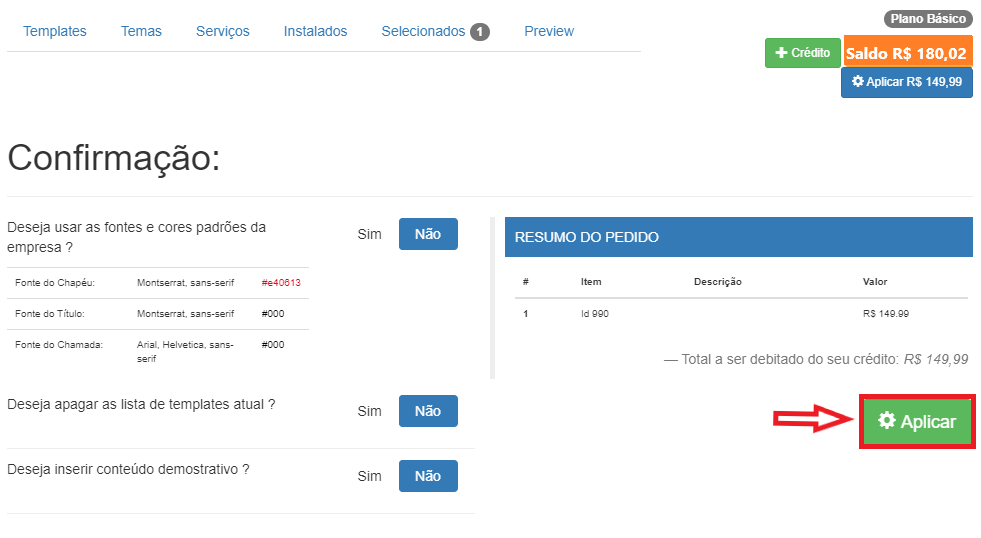
Pronto! Agora o bloco vai apresentar na tela dos blocos disponiveis, para arrastar na montagem da capa.
